
Fotoğrafınızdaki bir nesne için farklı bir renk mi tercih edersiniz? Eğer öyleyse, Adobe Photoshop'u renk aracını değiştirin. rengi değiştir . Kolay ve Photoshop sizin için ağır kaldırma yapar. İşte nasıl yapılır.
İLGİLİ: Photoshop'ta Arabirim Arka Plan Rengi Nasıl Değiştirilir
Bir nesnenin rengini Adobe Photoshop'ta değiştirin
Bir nesnenin rengini Photoshop'ta nasıl değiştireceğinizi göstermek için aşağıdaki görüntüyü kullanacağız. Kırmızı elmayı bu görüntüye yeşil bir elmaya çevireceğiz.

İlk önce, fotoğrafı Adobe Photoshop ile açın. Aynı anda düzenlemek istediğiniz birden fazla fotoğrafınız varsa, Aynı belgedeki birkaç görüntü açın.
Photoshop'ta, menü çubuğundan üstteki, image & gt; Ayarlamalar ve gt; Rengi değiştirin.
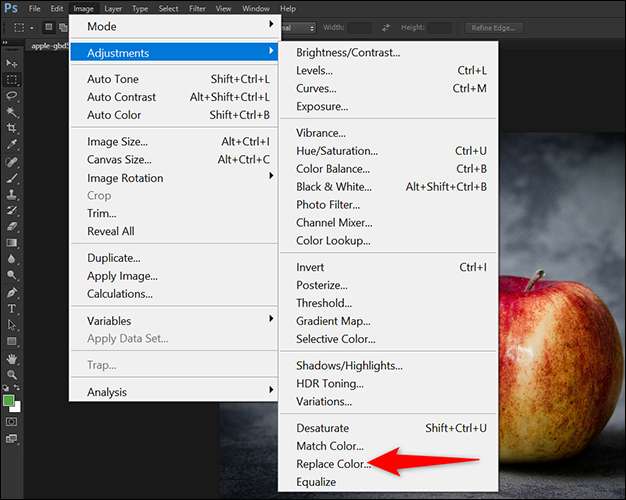
Küçük bir "rengi değiştir" penceresi görünecektir. Bu pencereyi açın ve fotoğrafınızda değiştirmek istediğiniz rengi tıklayın. Bu örnekte, Apple'daki saf kırmızı renge tıklayacağız.
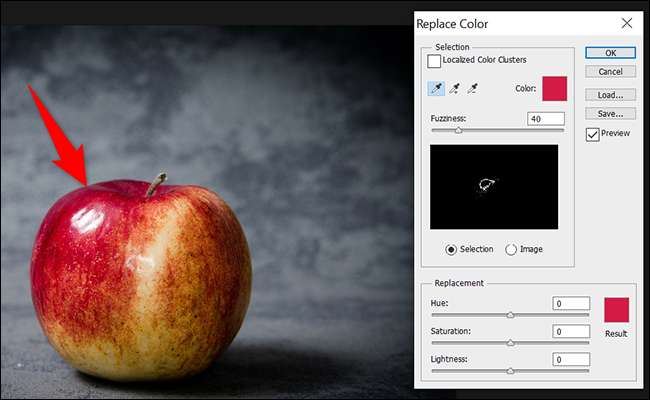
"Renk Değiştir" penceresinde, üzerinde bir artı (+) oturumuyla damlalık simgesini tıklatın. Ardından, alt tarafta, nesneniz için hedef rengi seçmek için "Sonuç" rengini tıklayın.
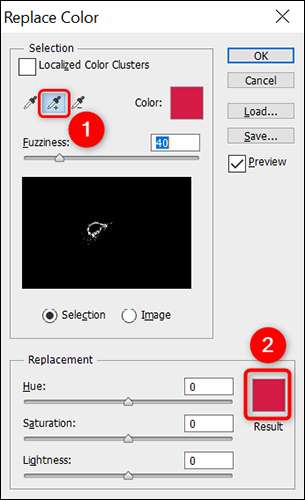
Açılan "Renk Seçici" nden, nesneniz için hedef rengi seçin. Windows'taysanız, yapabilirsiniz. Renk seçici aracını kullanın başka bir görüntüden bir renge kapmak ve Mac dahili bir renk değeri yardımcı programı var de kullanabilirsiniz. Sonra "Tamam" i tıklayın.
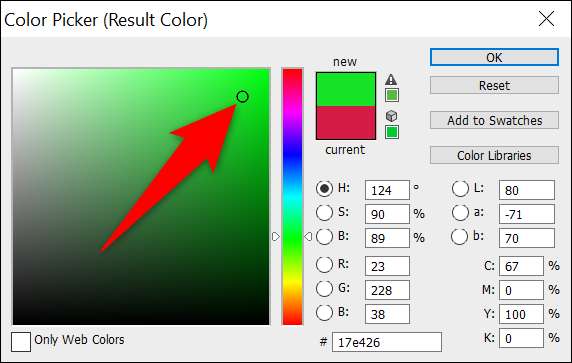
Farenizi veya trackpad'ınızı kullanın ve Fotoğraftaki nesnenizi seçin . Nesnenizin renk değişimini gerçek zamanlı olarak göreceksiniz.
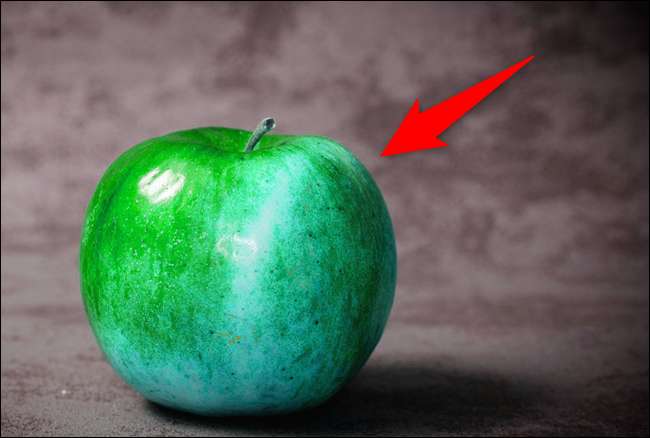
"Renk Değiştir" penceresine geri dönün, hedefinizi nesnenizdeki hedef rengi ayarlamak için "Hue" kaydırıcısını sürükleyin. Her şey iyi göründüğünde, "Renk Değiştir" penceresinde "Tamam" ı tıklayın.
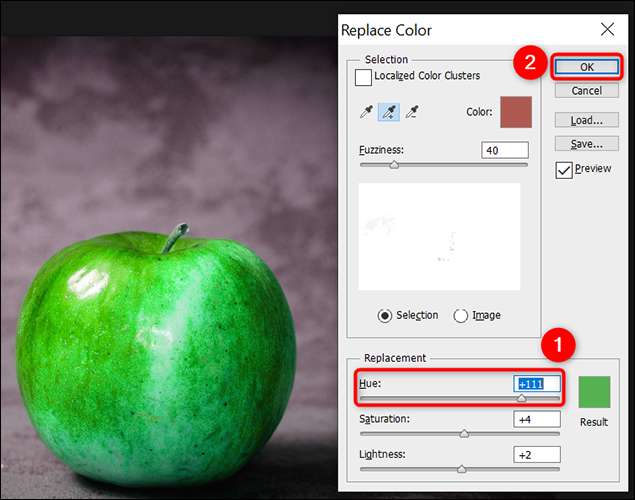
Nesnenizin rengi şimdi değişti.
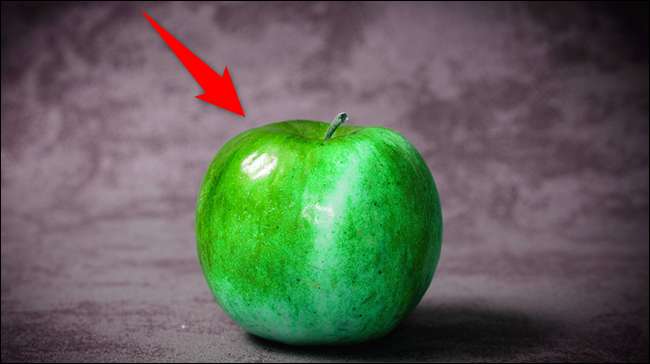
Ve fotoğraflarınızdaki nesneleri istediğiniz renklere nasıl dönüştürürsünüz. Çok kullanışlı!
Birinin göz rengini değiştirme Photoshop'ta eşit derecede kolaydır. Bunu yapmak istersen kontrol edin.
İLGİLİ: Photoshop'ta birinin göz rengi nasıl değiştirilir







